Come scrivere (digitare) verticalmente in excel?
In Excel, se vuoi scrivere in verticale, puoi utilizzare e applicare diverse opzioni. Ognuna di queste opzioni funziona in modo diverso ma fornisce lo stesso risultato. Puoi utilizzare una qualsiasi delle opzioni più adatta a te.
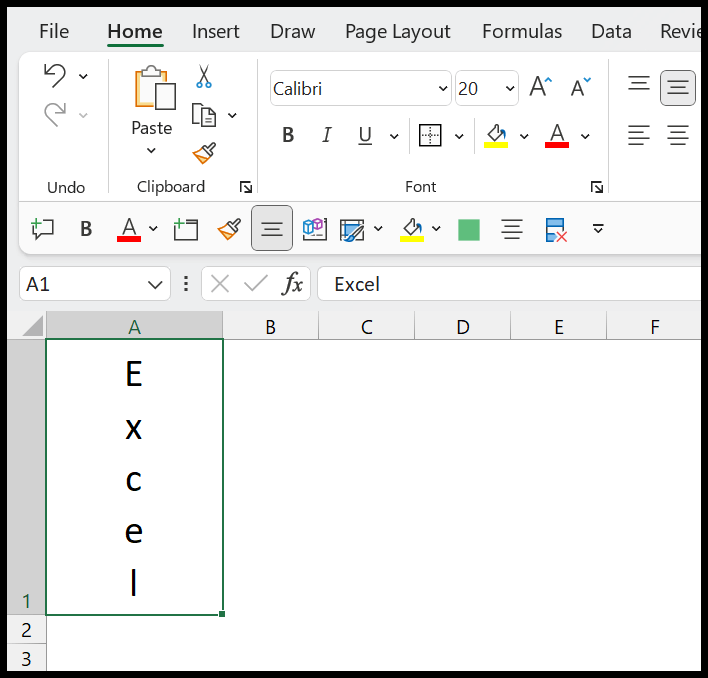
In questo tutorial vedremo come rendere verticale il testo in Excel e scriverlo anche in verticale.
Scrivi (digita) verticalmente in Excel
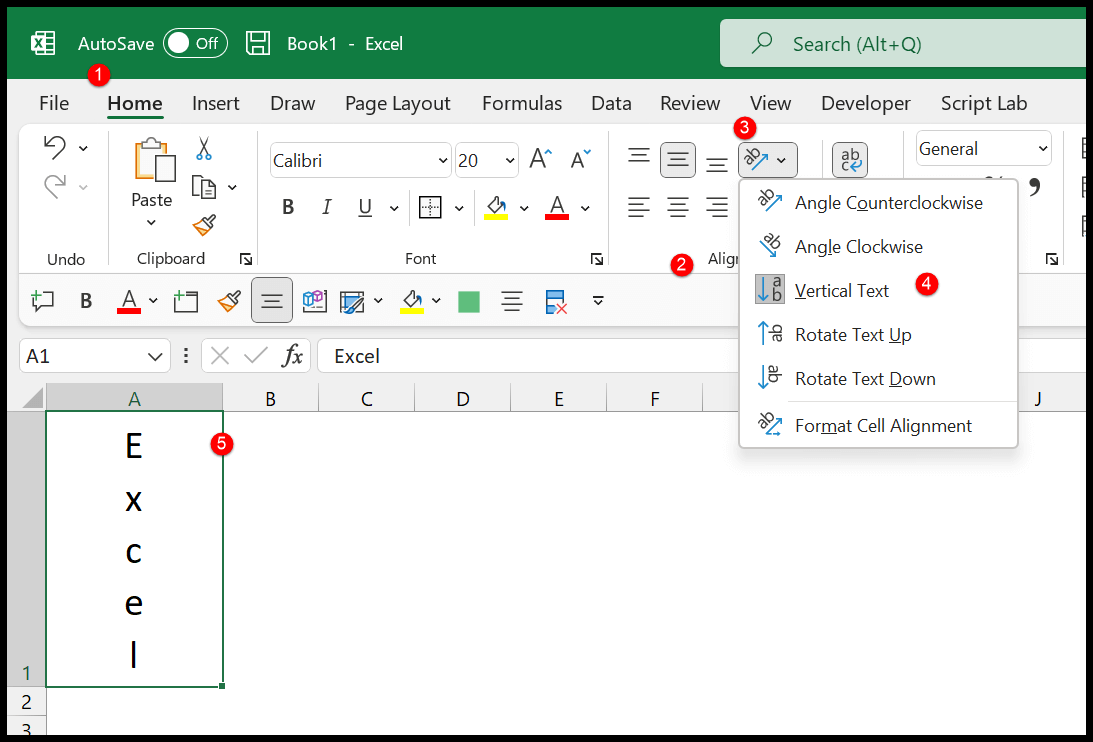
- Innanzitutto, seleziona la cella che vuoi scrivere verticalmente.
- Successivamente, nella scheda Home, vai al gruppo Allineamento.
- Da lì, fai clic sull’opzione a discesa Orientamento .
- Quindi seleziona l’”opzione verticale” da lì.
- Alla fine, scrivi e inserisci il valore nella cella selezionata.
Una volta applicato l’orientamento verticale, il valore che scrivi nella cella diventa verticale. Oltre a questo, ci sono alcune opzioni aggiuntive che puoi utilizzare:
- Ruota il testo verso l’alto
- Ruota il testo verso il basso
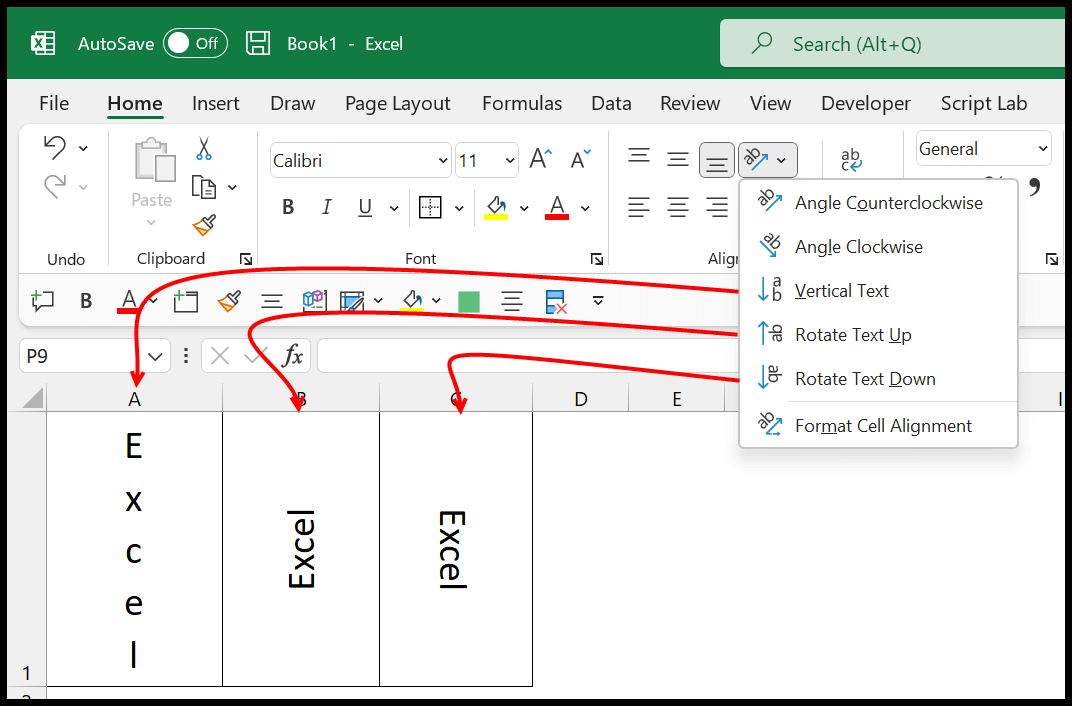
Digita verticalmente all’interno della cella in Excel
Puoi anche digitare verticalmente mentre inserisci un valore in una cella. Per questo è necessario utilizzare la scorciatoia da tastiera per aggiungere un’interruzione di riga quando si immette il valore.
Diciamo che devi inserire “Excel” nella cella A1. Modifica la cella e inserisci il primo alfabeto, quindi premi il tasto di scelta rapida Alt + Invio . Questo sposterà il cursore sulla riga successiva e dovrai farlo per ciascun alfabeto.
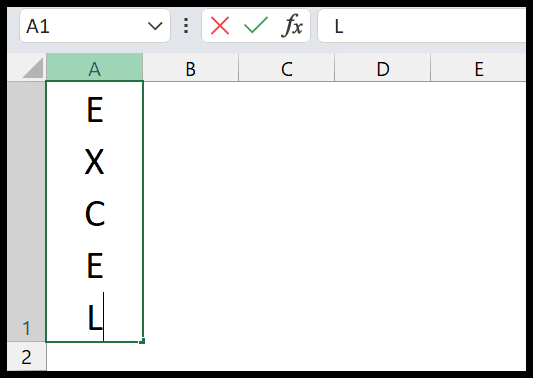
Rendi il testo verticale con Testo a capo
In Excel esiste un’opzione chiamata Disposizione del testo che puoi utilizzare per rendere il testo verticale in una cella.
- Innanzitutto, devi inserire il valore nella cella.
- Successivamente, vai alla scheda Home e fai clic sul pulsante di disposizione del testo.
- Ora inserisci i valori nella cella.
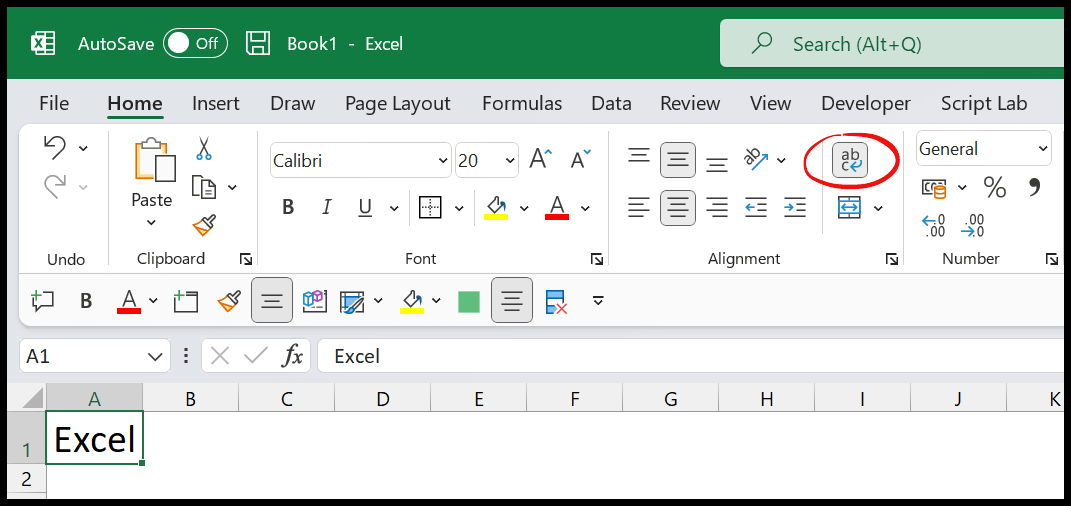
- Da qui, devi regolare la larghezza della colonna in modo che possa esserci un solo alfabeto per riga.
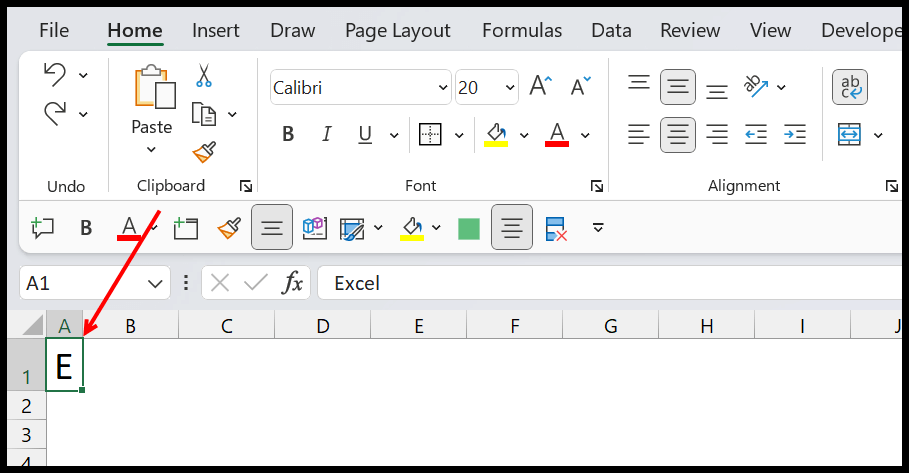
- Alla fine, fai clic tra le linee 1 e 2 per regolare automaticamente la linea 1.
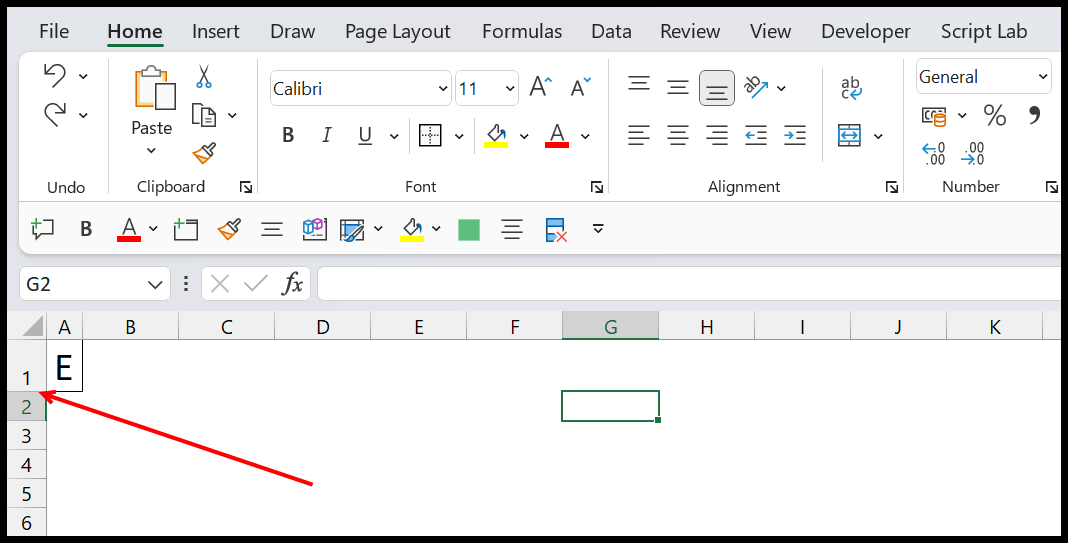
Nel momento in cui regoli automaticamente la linea, otterrai l’intero valore in direzione verticale.
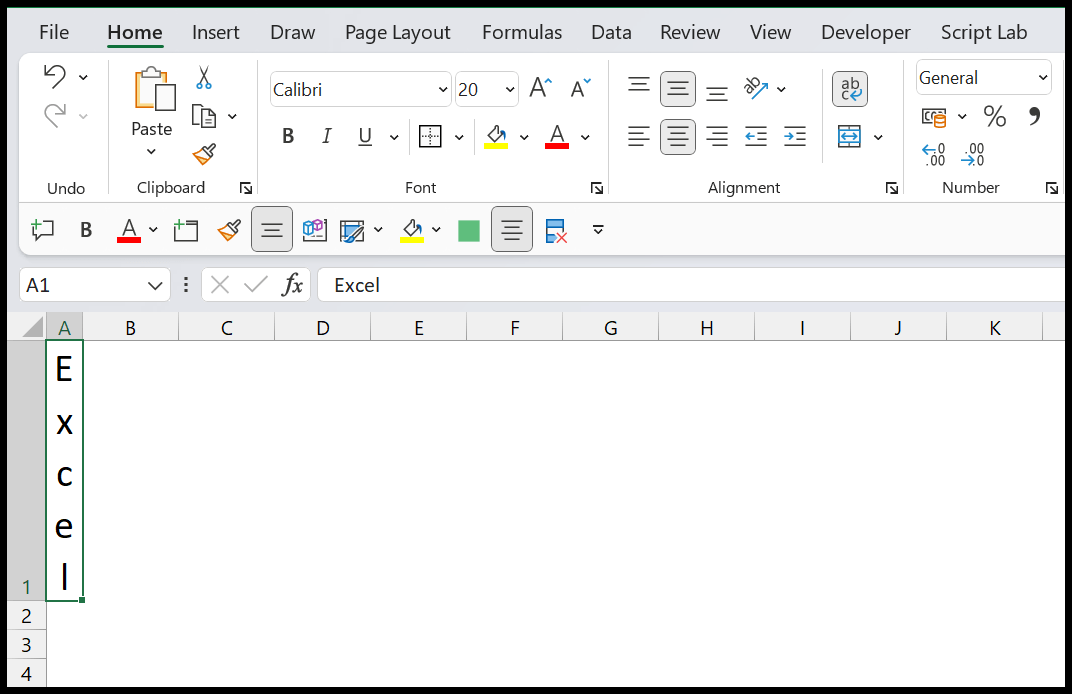
Aggiungi una casella di testo e digita verticalmente in Excel
Puoi anche inserire una casella di testo nella cella e quindi modificare la direzione del testo in verticale per digitare verticalmente lì.
- Innanzitutto, inserisci una casella di testo nel foglio di lavoro Inserisci ⇢ Testo ⇢ Casella di testo.
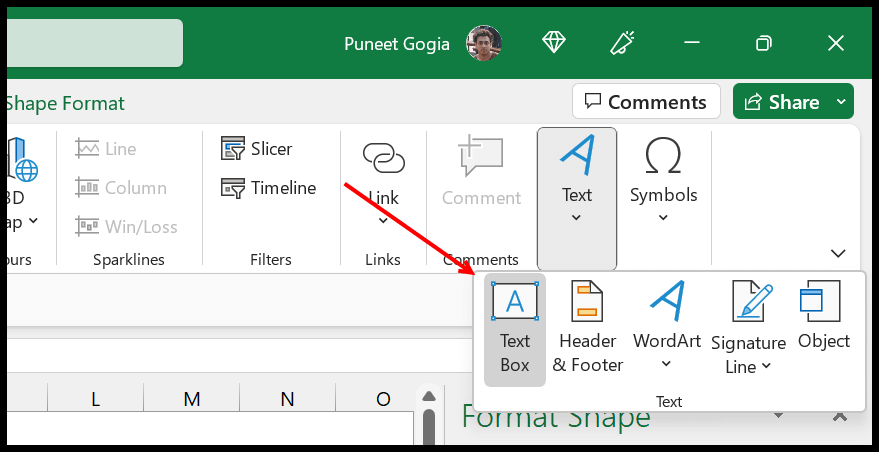
- Successivamente, seleziona la casella di testo, fai clic con il pulsante destro del mouse su di essa e apri “Formatta forma” oppure puoi premere Ctrl + 1 .
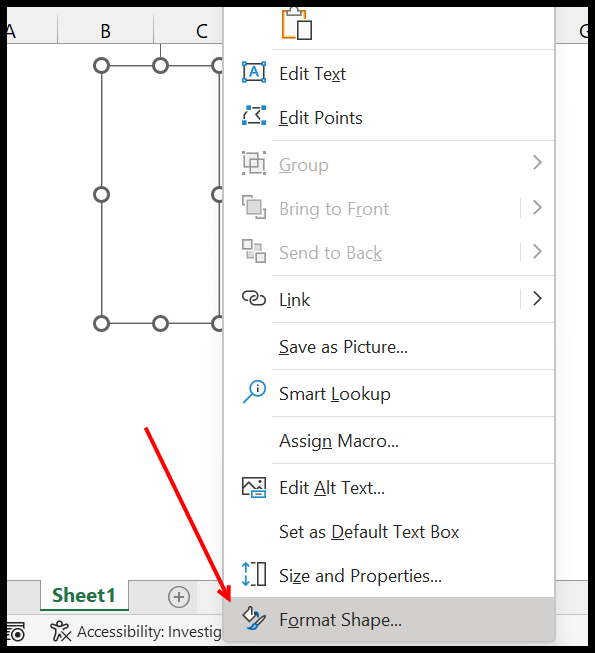
- Dall’opzione Formato forma, vai su “Opzioni testo” e poi su “Casella di testo”.
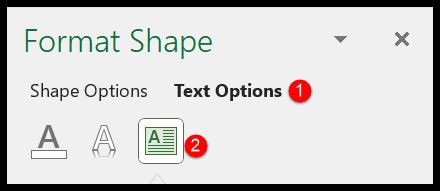
- Ora, dall’opzione di direzione del testo, seleziona l’opzione “Impilati”.
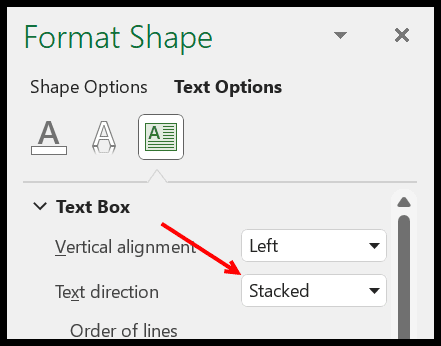
Una volta apportata questa modifica, puoi scrivere verticalmente all’interno della casella di testo.
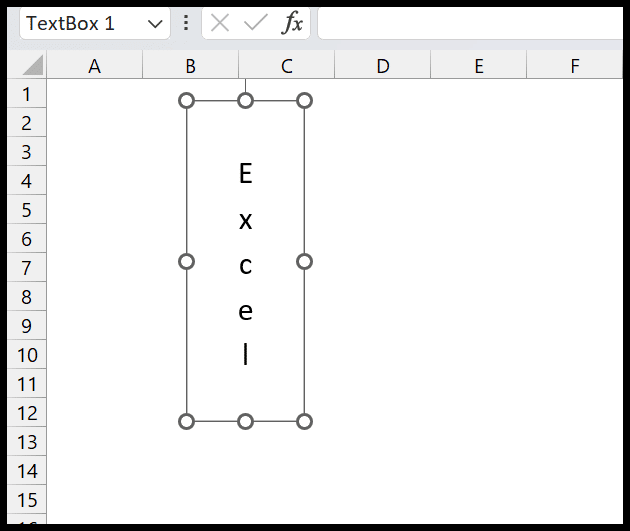
Proprio così, puoi apportare le stesse modifiche con la parola arte e poi scriverci sopra verticalmente.
Di tutte le opzioni che hai visto in questo tutorial, la più utile è cambiare l’orientamento del testo. Ma come ho detto, puoi usarne uno qualsiasi a seconda delle tue esigenze.